Annulla caratteristica
Selezionare i bordi per chiudere le aperture in una superficie o per affilare i punti di contatto tra bordi adiacenti o per eseguirne lo smoothing.
- Sulla barra multifunzione, fare clic sulla scheda Disegno stampo.
-
Selezionare lo strumento Parte.

-
Fare clic sull'icona Annulla caratteristica.
 Viene visualizzata la barra guida.
Viene visualizzata la barra guida.
-
Selezionare i bordi o le flange da modificare.
- Intagli e fori: utilizzare questa opzione per modificare intagli, fori o bordi dritti.
- Flange: utilizzare questa opzione per rimuovere flange dalla parte.
Nota: I bordi selezionabili sono di colore giallo, mentre quelli selezionati diventano verdi. -
Sulla barra guida, scegliere un metodo di selezione dei bordi:
- Selezione tangente: facendo clic su un bordo, verranno selezionati automaticamente tutti i bordi tangenti.
- Selezione catena: facendo clic su un bordo, verranno selezionati automaticamente tutti i bordi connessi.
- Selezione singola: facendo clic su un bordo, verrà selezionato un solo bordo alla volta.
Per Azione Chiudere un'apertura in una superficie - Selezionare uno o più bordi in cui è presente un'apertura nel disegno.Nota: Se l'apertura nel disegno è costituita da più bordi, assicurarsi di selezionarli tutti.
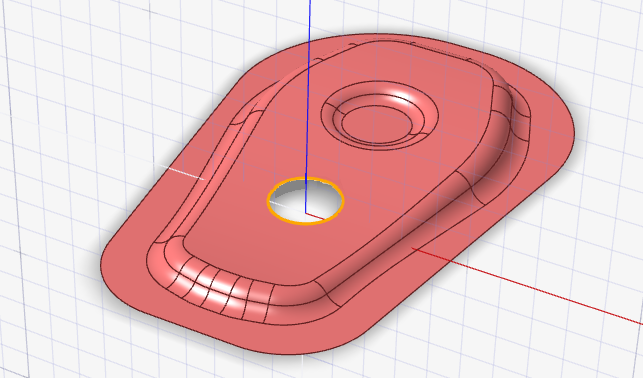
- Fare clic con il pulsante destro del mouse nell'area con il segno di spunta per uscire oppure fare doppio clic con il pulsante destro del mouse.
La superficie verrà chiusa.
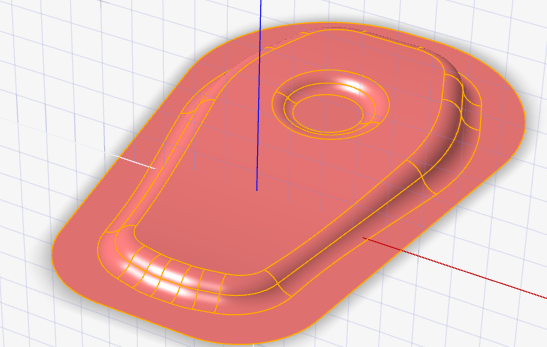
Affilare un bordo - Selezionare un bordo che si desidera affilare nel modello.
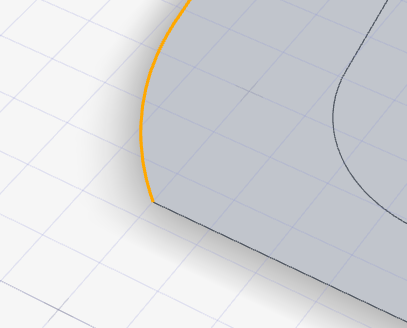
- Fare clic con il pulsante destro del mouse nell'area con il segno di spunta per uscire oppure fare doppio clic con il pulsante destro del mouse.
Il bordo verrà affilato.
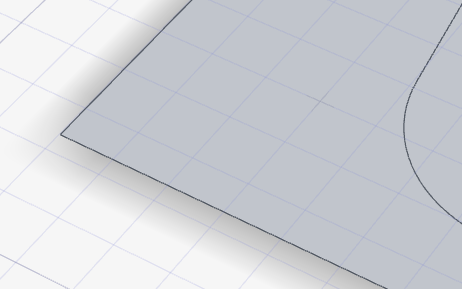
Rendere curvo un bordo dritto - Selezionare un bordo dritto o un bordo che forma un angolo acuto con un altro bordo.
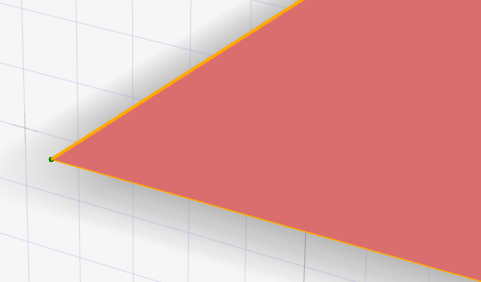
- Fare clic con il pulsante destro del mouse nell'area con il segno di spunta per uscire oppure fare doppio clic con il pulsante destro del mouse.
Il bordo verrà curvato nel punto in cui si collega al bordo adiacente.
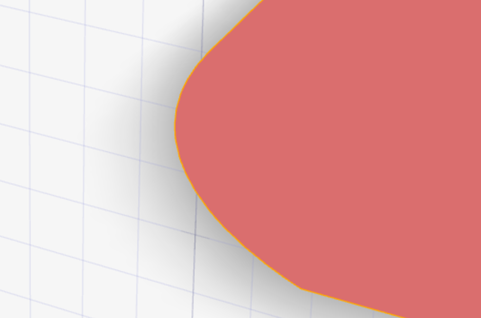
Rimuovere flange da una superficie - Sulla barra guida, selezionare Flange.
- Selezionare le flange da rimuovere dalla parte.
- Fare clic con il pulsante destro del mouse nell'area con il segno di spunta per uscire oppure fare doppio clic con il pulsante destro del mouse.Nota: È necessario definire le flange utilizzando lo strumento Flange prima di utilizzare Annulla caratteristica per le flange.